Win8打开应用软件慢怎么办
发布时间:2016-12-20 14:16
相关话题
不少用户头疼Win8打开应用软件慢这样的现象,那么Win8打开应用软件慢怎么办呢?今天小编与大家分享下解决Win8打开应用软件慢的具体操作步骤,有需要的朋友不妨了解下。
Win8打开应用软件慢解决方法

1.同时按下Ctrl Alt Del,点击最后一个选项,也就是启动任务管理器。

2.如上图,我们已经打开了任务管理器,但是这里并不需要使用任务管理器。点击性能,之后点击下方出现的资源管理器打开ghost win8的资源管理器。
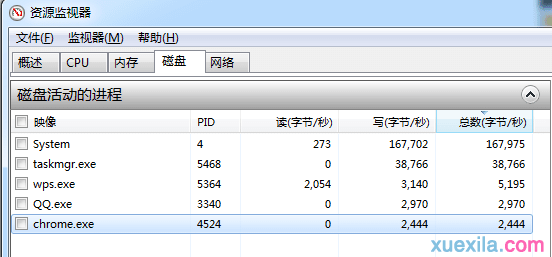
3切换到磁盘选项卡,在下方我们可以看到目前操作系统之中正在操作磁盘的进程。在进程后方可以看到进程的PID,进程读写磁盘的速度。
在这里我们就需要观察是否存在非系统并且我们不熟悉的进程大规模读写磁盘。要知道磁盘被占用的时候运行软件会很慢。如果寻找到这类进程的话打开其存储位置,寻找到其所属的软件之后禁止这类软件开机启动或者长期运行。
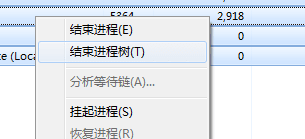
4.应用程序启动缓慢也有可能是磁盘碎片过多的原因。相信这个技巧大家早已熟悉了,这里小编就一笔带过了。

目前用户在台式机之上使用的硬盘多数为7200转,在笔记本之上最少也是5400转,这种速度的硬盘一般是不会让应用启动存在明显等待时间的。排除硬盘坏道的可能性,只有是软件问题导致应用程序启动缓慢。

Win8打开应用软件慢怎么办的评论条评论